Adicionando/Alterando/Trocando Imagens
Na tela de edição de item, você pode adicionar, alterar ou trocar imagens.
 Nota
Nota
-
As seguintes funções não estão disponíveis em layouts aleatórios.
- Adicionando uma imagem arrastando-a e soltando-a
- Adicionando imagens uma por uma
Adicionando Imagens
Você pode adicionar imagens aos itens.
Para colocar imagens em molduras do layout de imagem vazias, consulte Alterando Imagens.
 Nota
Nota
- Não será possível adicionar imagens quando um modelo com 10 ou mais quadros do layout de imagem for usado.
-
Na tela Edição de item, clique em Imagens (Images).
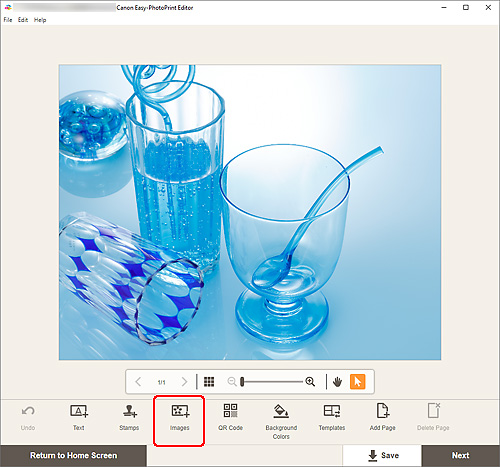
A tela Localizações das Fotos é exibida.
-
Selecione a foto que você deseja adicionar.
-
Ajuste a posição e o tamanho da imagem adicionada conforme necessário.
 Nota
Nota
- Você também pode adicionar imagens arrastando-as e soltando-as nas pastas.
Alterando Imagens
Você pode alterar as imagens em itens. Também é possível colocar imagens em molduras de layout de imagem vazias.
-
Na tela de edição de item, clique na imagem que você deseja alterar ou em uma moldura do layout de imagem vazia.
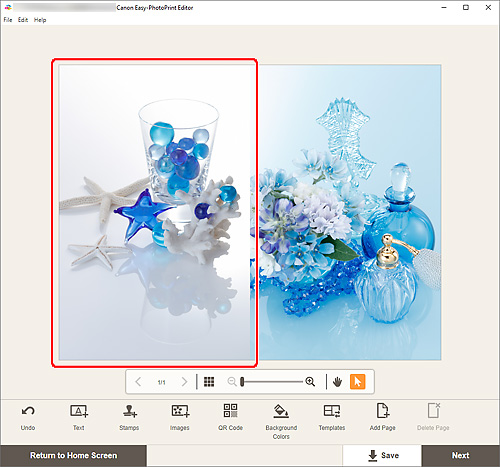
-
Clique em Selecionar imagem (Select Image).
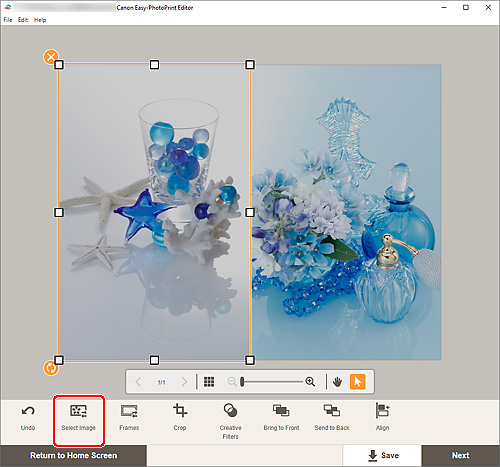
A tela Localizações das Fotos é exibida.
 Nota
Nota- Clicar duas vezes na imagem que você deseja alterar ou em uma moldura do layout de imagem vazia também exibe a tela Localizações das Fotos (Photo Locations).
-
Selecione a foto que você deseja adicionar.
A imagem foi alterada.
-
Ajuste a posição e o tamanho da imagem adicionada conforme necessário.
 Nota
Nota
- Você também pode alterar uma imagem arrastando e soltando outra de uma pasta.
Trocando Imagens
Você pode trocar uma imagem colocada em um item por outra imagem em uma moldura de layout de imagem com facilidade.
 Importante
Importante
- Se você trocar uma imagem cortada, as configurações de corte serão canceladas.
-
Na tela de edição de item, clique na imagem que você deseja trocar.
-
Arraste e solte a imagem selecionada na moldura do layout da imagem de destino.
A moldura do layout da imagem de destino fica verde quando a imagem é arrastada para dentro dela.
Quando a imagem é arrastada, as imagens são trocadas.
 Nota
Nota- Somente as imagens serão trocadas; molduras, carimbos e caixas de texto não serão movidas.
